фото 1
Всем известно, что один из основных недостатков современных
компактных цифровых фотокамер является узкий динамический диапазон матриц,
выражающийся, если говорить нормальным языком, в неспособности матрицы
одинаково подробно показать участки в самых ярких и в самых темных участках
изображения. При больших перепадах освещенности (например, в полдень солнечного
дня, при съемке против солнца) результаты фотосъемки могут просто удручающими:
в тенях сплошные черные провалы, а света выглядят как абсолютно белые участки
(см. фото 1.)
Гистограмма распределения яркости для такого фото, помимо
разных пиков в области полутонов, имеет весьма характерные пики на концевых
точках: слева - в области самых черных, непроглядных теней и справа – в
области самых белых участков (см. рис. 2)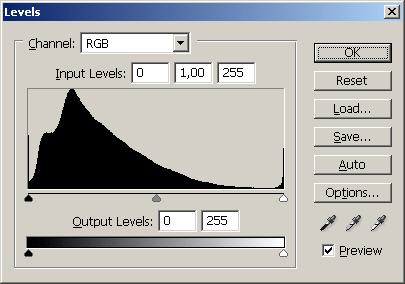 . Замечу, что для
передачи туманной дымки при съемке был использован точечный замер экспозиции по
участку в самом конце снятой дороги. В результате этого общая тональность
фотографии получилась чрезмерно темной, о чем свидетельствует перекос
гистограммы влево и максимум значений яркости между нейтрально серым (середина
гистограммы) и абсолютно черной точкой (самая левая точка горизонтальной шкалы)
. Замечу, что для
передачи туманной дымки при съемке был использован точечный замер экспозиции по
участку в самом конце снятой дороги. В результате этого общая тональность
фотографии получилась чрезмерно темной, о чем свидетельствует перекос
гистограммы влево и максимум значений яркости между нейтрально серым (середина
гистограммы) и абсолютно черной точкой (самая левая точка горизонтальной шкалы)
Применить в данном случае метод, описанный Андреем
Богдановым, не получится по простой причине, что снимок всего один, а сделать
три снимка со штатива и с использованием экспозиционной вилки не всегда
возможно (камера не имеет функции эскповилки или функция есть и штатив есть, но
освещение меняется столь быстро).
Для коррекции этого снимка воспользуемся
функцией исправления светов и теней (Adjustments Shadows/Highlights)
из программы Adobe Photoshop CS.
Сразу замечу, что этот инструмент цветокоррекции очень мощный, с богатым
набором возможностей и настроек, а потому пользоваться им надо с осторожностью,
используя те или иные его возможности по мере накопления практического опыта.
|
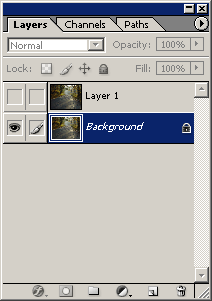
рис. 3
|
Но вначале позаботимся о создании рабочих
слоев изображения:
Нажатием служебной клавиши F7
вызовем диалоговое окно «Слои» (Layers).
Используя комбинацию клавиш Ctrl+J, создадим копию изображения, и эта копия
располагается на новом слое, лежащем поверх слоя с исходным
изображением.
Кликнув мышкой на иконку с изображением глаза,
отключим видимость скопированного изображения, а затем, кликнув мышкой
на нижележащем слое, сделаем нижний слой изображения активным (все
операции проводятся только на активных слоях).
|
Части: 1
2
3
4